TRIBUNSHOPPING.COM - Handphone (HP) android yang tidak mau tersambung ke jaringan WiFi bisa menjadi biang masalah.
Utamanya saat koneksi internet sedang benar-benar dibutuhkan, marah dan jengkel menjadi dua hal yang sering dirasakan.
Untuk diketahui, HP android yang tidak mau tersambung ke jaringan WiFi sediri memang bisa terjadi karena beberapa penyebab.
Mulai dari pengaturan jaringan yang kurang tepat, sampai adanya beberapa gangguan pada perangkat.
Beruntung karena ada sejumlah cara mudah untuk mengatasi HP android yang tidak mau terhubung WiFi.
Selengkapnya, simak hingga tuntas sajian yang sudah Tribunshopping.com rangkum berikut ini.
1. Restart HP dan Router

Untuk mengatasi masalah HP android yang tidak mau tersambung ke jaringan WiFi, ada beberapa cara yang bisa dilakukan.
Termasuk dengan me-restart HP dan router.
Dengan melakukan restart pada kedua perangkat ini, koneksi akan diperbarui dan gangguan sementara yang mungkin terjadi dapat diatasi.
Restart atau memulai ulang HP juga membantu membersihkan sementara cache atau proses yang mungkin mengganggu koneksi.
Sementara restart router bisa mengembalikan jaringan ke kondisi normal.
Langkah sederhana ini sering kali efektif untuk memulihkan koneksi WiFi tanpa perlu melakukan tindakan yang lebih rumit.
Baca juga: 5 Cara Mengatasi WiFi Putus Nyambung di HP, Mudah Dilakukan
2. Daftarkan Ulang Jaringan
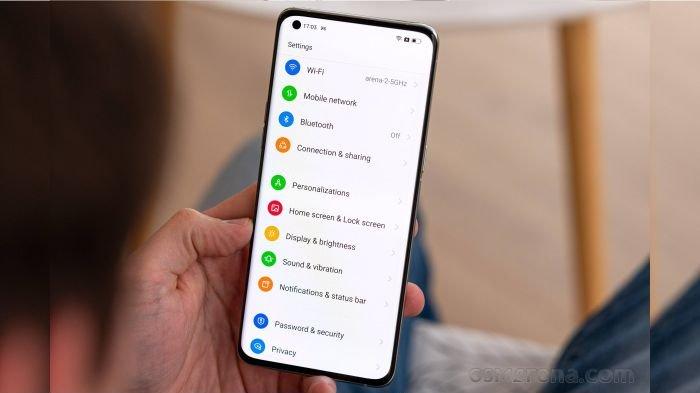
Jika HP android masih tidak dapat terhubung ke jaringan WiFi setelah mencoba cara sebelumnya, mendaftarkan ulang jaringan WiFi bisa menjadi solusi yang efektif.
Pertama, buka pengaturan WiFi di HP dan lupakan jaringan yang bermasalah dari daftar tersimpan.
Setelahnya, restart HP untuk menyegarkan sistem.
Kemudian, cari kembali jaringan WiFi yang sama dan pilih untuk menyambungkan.
Proses ini membantu HP "mendaftar ulang" ke jaringan WiFi yang dapat memperbaiki masalah koneksi dan memastikan perangkat terhubung dengan benar.
3. Coba Mendekat ke Router
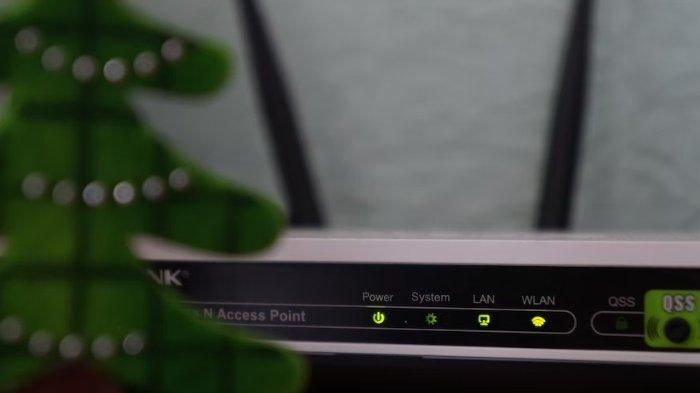
Saat mengalami masalah dengan koneksi WiFi, cobalah untuk mendekatkan perangkat ke router.
Sebab jarak yang terlalu jauh dari router dapat menyebabkan sinyal WiFi menjadi lemah atau tidak stabil.
Imbasnya, ini bisa saja mengganggu koneksi internet.
Sinyal yang lebih kuat dan stabil akan didapat ketika perangkat kian dekat dengan router.
Cara ini cukup efektif dalam membantu meningkatkan kualitas koneksi dan mengurangi masalah buffering atau gangguan saat online.
4. Manfaatkan Mode Pesawat
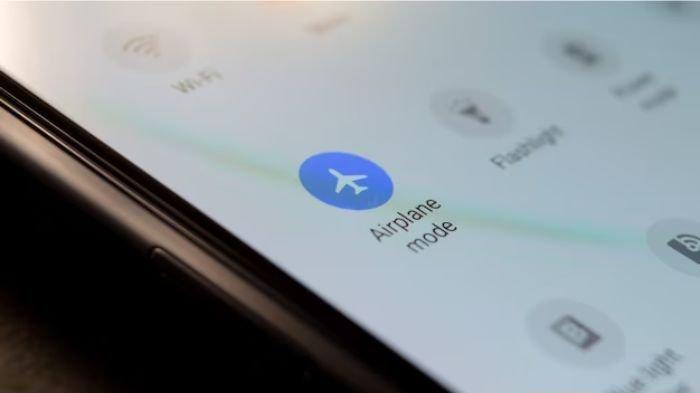
Untuk menyegarkan koneksi jaringan, coba aktifkan dan nonaktifkan mode pesawat di perangkat android.
Nyalakan mode pesawat selama sekitar 30 detik, kemudian matikan kembali dan coba sambungkan ke jaringan WiFi.
Untuk mengaktifkan mode pesawat, buka menu "Settings", pilih "Jaringan dan Internet".
Baca juga: 5 Kegunaan Mode Pesawat di HP Android dan iPhone, Salah Satunya Bikin Hemat Baterai
Setelahnya aktifkan toggle "Mode Pesawat".
Setelah 30 detik, matikan mode pesawat dengan cara yang sama dan periksa apakah perangkat dapat terhubung kembali ke jaringan WiFi dengan lancar.
Langkah ini sering membantu mengatasi masalah koneksi jaringan yang tidak stabil.
5. Masukkan Password dengan Benar

Pastikan untuk memasukkan password atau kata sandi WiFi dengan benar saat mencoba menghubungkan perangkat ke jaringan.
Kesalahan dalam memasukkan kata sandi dapat menyebabkan kegagalan dalam koneksi.
Tak ayal jika HP atau perangkat lain yang dipakai tidak mau tersambung dengan jaringan WiFi.
Sebab jika kata sandi yang dimasukkan salah, perangkat tidak akan bisa terhubung ke jaringan.
Periksa kembali setiap karakter yang dimasukkan, termasuk huruf besar, huruf kecil, angka dan simbol.
Lakukan untuk memastikan tidak ada kesalahan ketik.
6. Coba Sambungkan ke Jaringan Lain

Jika HP android tetap tidak bisa terhubung ke jaringan WiFi, cobalah untuk menghubungkannya ke jaringan WiFi lain.
Tujuannya yakni untuk mengecek apakah masalahnya ada pada jaringan atau perangkat.
Pilih jaringan WiFi yang berbeda dari daftar yang tersedia dan masukkan kata sandi jika diperlukan.
Baca juga: 5 Cara Mudah Cek Kecepatan Internet di HP, Bisa untuk Android dan iPhone
Jika perangkat bisa terhubung ke jaringan lain tanpa masalah, mungkin ada kesalahan dengan jaringan WiFi yang sebelumnya dicoba.
Dengan mencoba jaringan WiFi yang berbeda, dapat diketahui apakah masalahnya ada pada konfigurasi jaringan atau perangkat itu sendiri.
Demikian setidaknya enam cara mengatasi HP tidak mau terhubung ke jaringan WiFi yang mudah dilakukan, semoga bermanfaat dan selamat mencoba! (*)
Cek Berita dan Artikel yang lain di Google News
(RamaFitra/Tribunshopping.com)


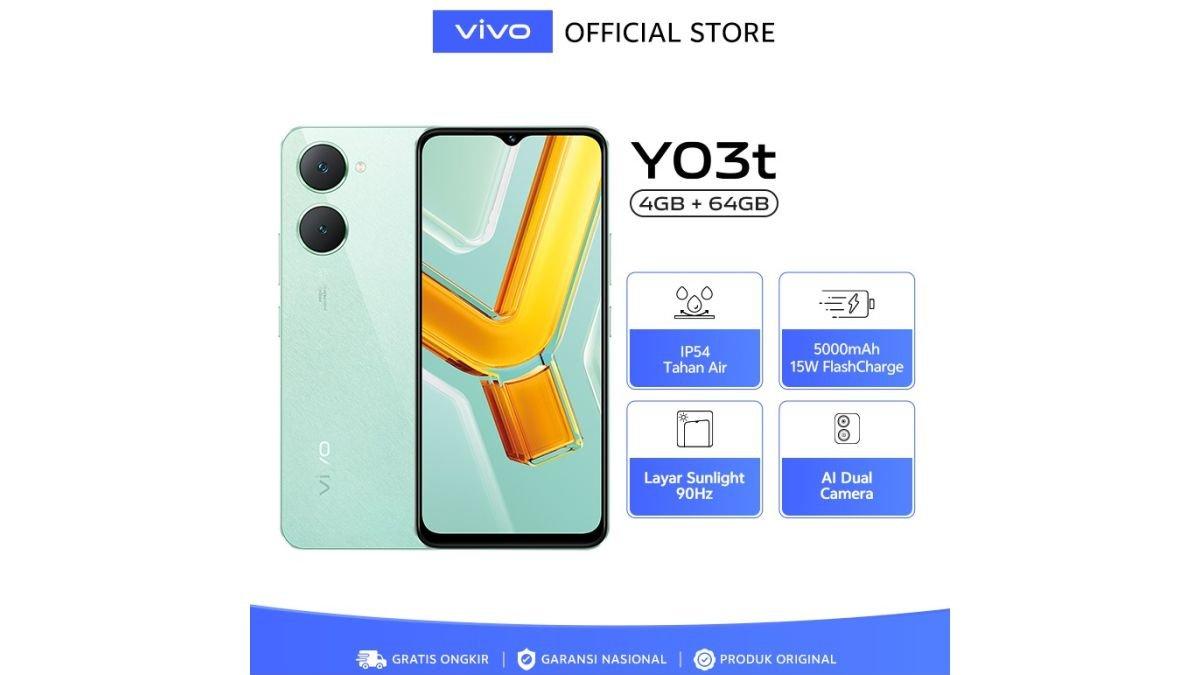


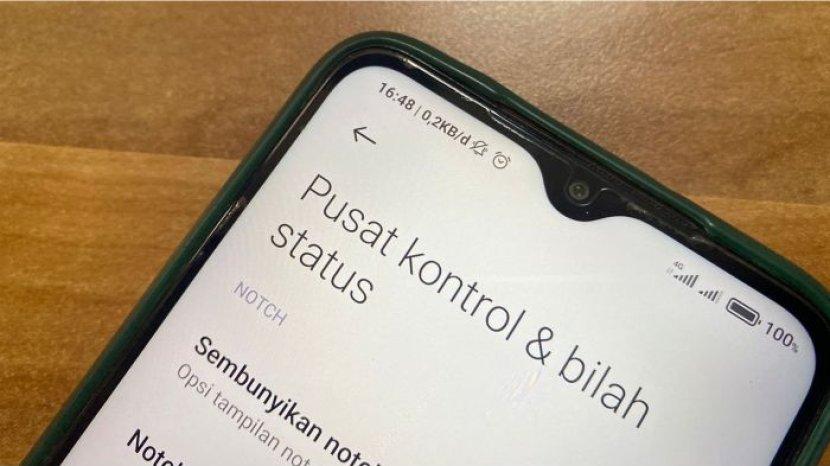





Belum ada komentar. Jadilah yang pertama untuk memberikan komentar!